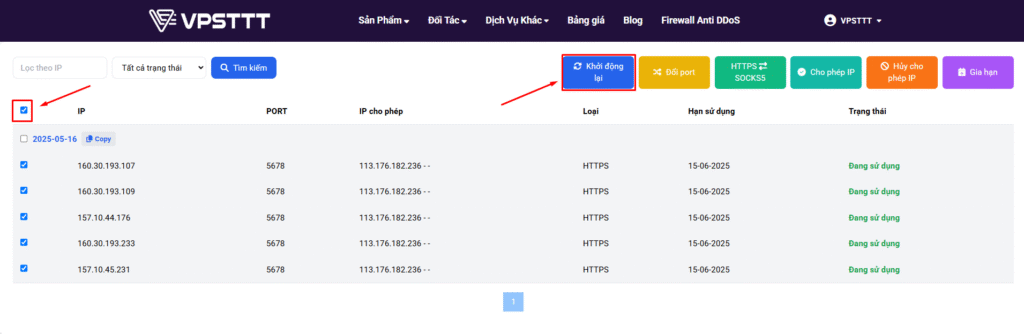Hướng dẫn cho phép IP sử dụng Proxy IPv4
Khi bạn mua proxy tại VPSTTT, hệ thống sẽ tự động cấu hình chặn toàn bộ kết nối từ các IP không được phép, giúp đảm bảo tính riêng tư và an toàn tuyệt đối. Đây là một ưu điểm nổi bật mà ít nhà cung cấp proxy trên thị trường hiện nay có được.
Chính vì vậy, proxy tại VPSTTT không cần dùng user và pass để xác thực, mà thay vào đó, chỉ những IP do bạn chỉ định mới có quyền sử dụng proxy. Điều này đồng nghĩa với việc chỉ riêng bạn có quyền truy cập và kiểm soát việc sử dụng proxy đó.
Ngay sau khi mua proxy, bạn chỉ cần thực hiện một bước đơn giản là thêm IP máy tính của mình vào danh sách cho phép – và bạn đã sẵn sàng để sử dụng proxy một cách an toàn, ổn định và hiệu quả.
Sau đây, VPSTTT sẽ hướng dẫn bạn cách cấp quyền kết nối IP của bạn đến proxy để bắt đầu sử dụng ngay.
Bước 1: Truy cập website lấy địa chỉ IP của máy tính của bạn
Vui lòng truy cập website whoer.net hoặc whatismyipaddress.com để lấy IPv4 của thiết bị của bạn, bạn nhấn copy nhé
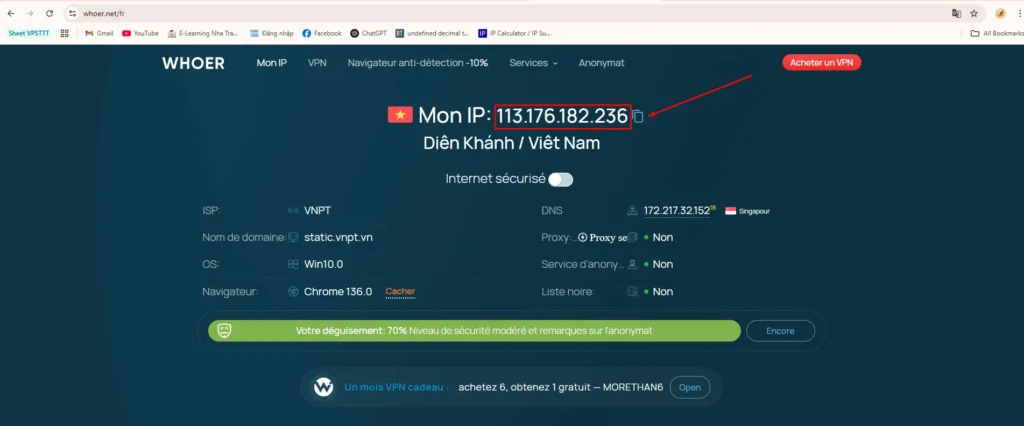
Bước 2: Truy cập website quản lý proxy của VPSTTT để thêm IPv4 thiết bị của bạn vào danh sách cho phép sử dụng
Bạn chọn những proxy cần cho phép IP của bạn kết nối đến, ở bài hướng dẫn này tôi sẽ chọn tất cả proxy –> Sau đó bạn nhấn nút Cho phép IP trên thanh công cụ của website.
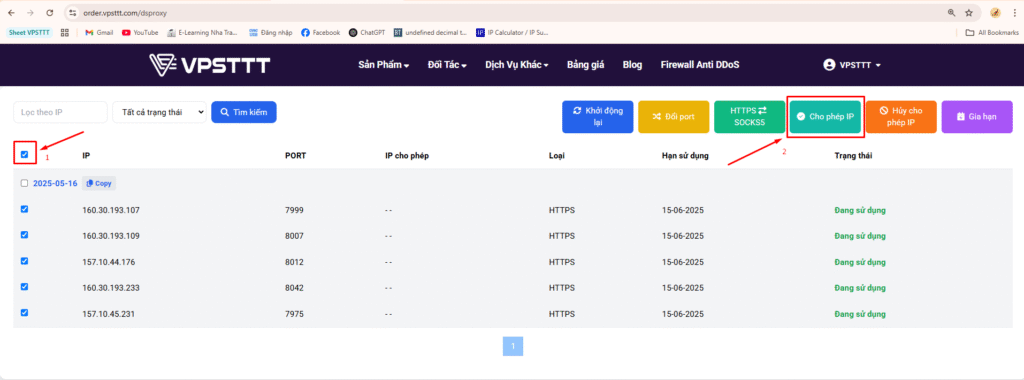
Bước 3: Thêm IPv4 của thiết bị bạn vào danh sách (ví dụ IPv4 thiết bị của tôi là 113.176.182.236 )
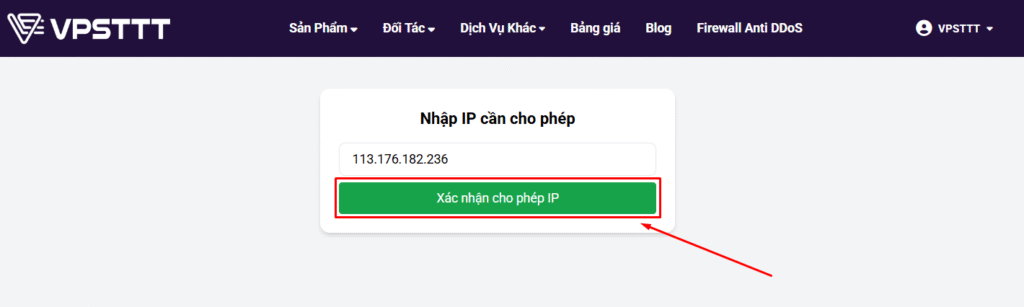
Bước 4: Chúc mừng bạn đã thêm thành công và proxy chỉ được thêm tối đa 3 IPv4 kết nối nha
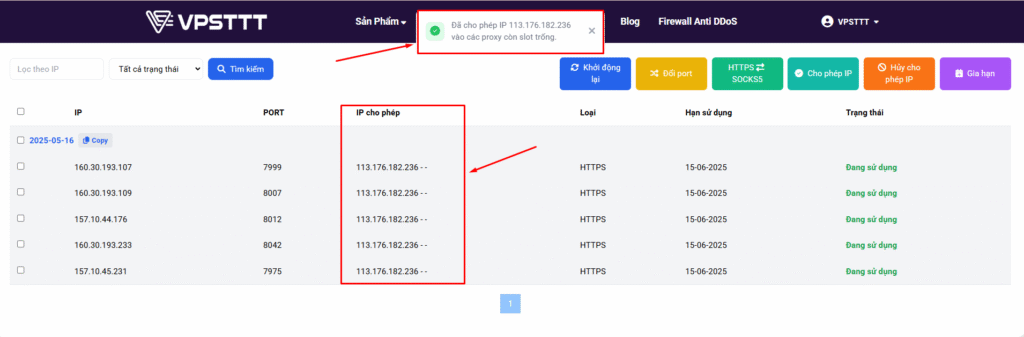
Và thế là bạn đã thành công trong việc thêm IP của mình để kết nối với proxy rồi, bây giờ hãy trải nghiệm ngay thôi.
Hướng dẫn hủy cho phép IP sử dụng Proxy IPv4
Cũng giống như cho phép IP, bây giờ bạn chọn proxy cần hủy cho phép và nhấn nút Hủy cho phép IP sau đó nhập IP cần hủy cho phép và nhấn xác nhận là xong nha.
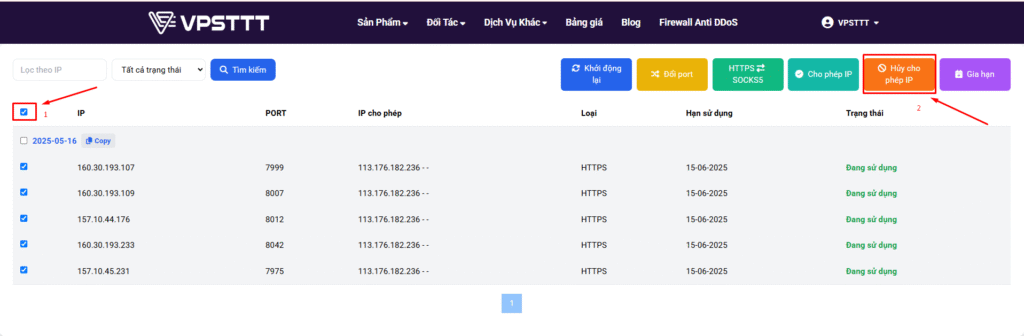
Hướng dẫn thay đổi Port Proxy IPv4
Bước 1: Chọn proxy cần đổi port, có thể chọn riêng lẻ proxy hoặc chọn tất cả
Bước 2: Nhấn vào nút Đổi port để thay đổi
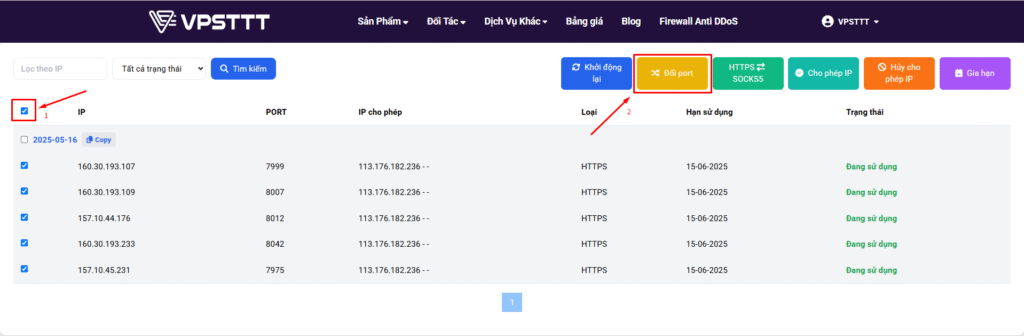
Bước 3: Nhập port mới vào, ở đây mình nhập vào port 7979
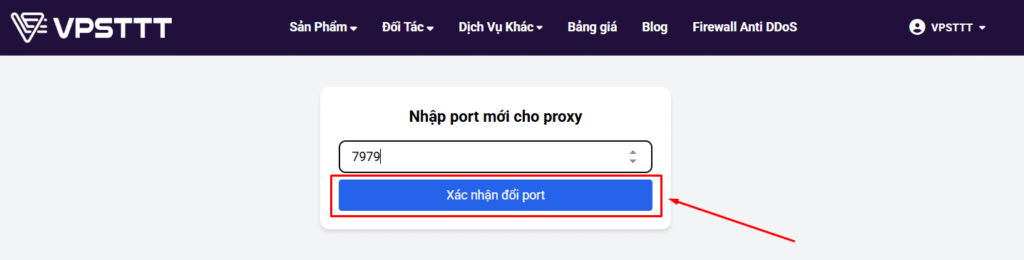
Bước 4: Chúc mừng bạn đã thay đổi port thành công

Hướng dẫn thay đổi loại Proxy (HTTPS <-> SOCKS5 )
Bạn chỉ cần chọn proxy cần chuyển đổi loại, sau đó nhấn nút đổi trên thanh công cụ, bạn có thể linh hoạt chuyển proxy từ HTTPS -> SOCKS5 và chuyển proxy từ SOCKS5 -> HTTPS
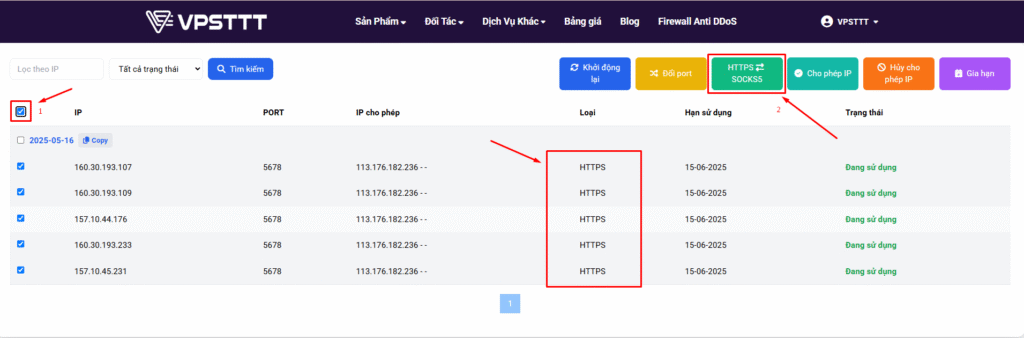
Kết quả khi chuyển đổi
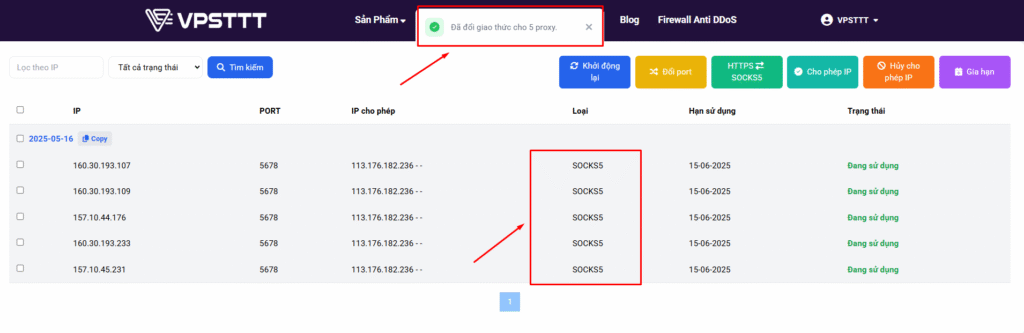
Hướng dẫn khởi động lại Proxy IPv4
Tại sao phải khởi động lại proxy trong khi proxy của VPSTTT hoạt động rất mượt mà trên nền port mạng 10Gbps. Một khoảng thời gian chúng ta nên khởi động lại proxy vì cache của chúng, vì vậy hãy khởi động lại proxy để làm sạch cache và proxy hoạt động tối đa công suất nhé!